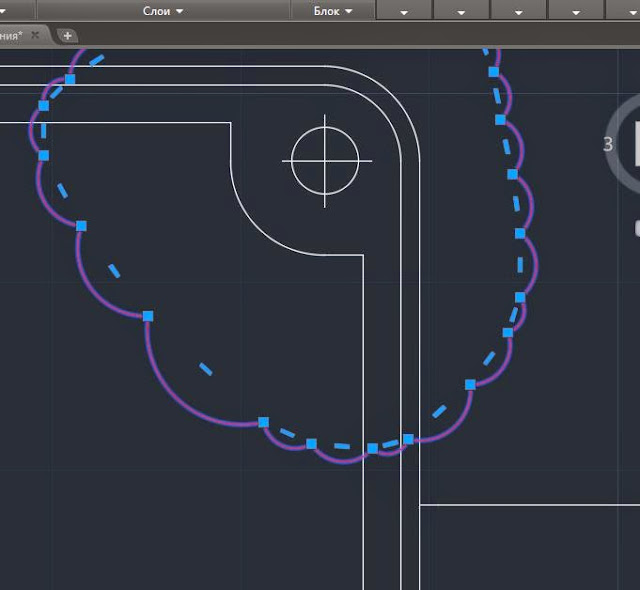Продолжаем рассматривать новинки, которые появились в AutoCAD 2016.
Предыдущие части:
Сегодня рассмотрим изменения, которые появились в командах трехмерного моделирования, работе с облаками точек (Point Cloud) и визуализации.
Трехмерное моделирование
В трехмерном моделировании одно крупное изменение - переработана команда создания секущей плоскости.
Секущая плоскость (СЕКПЛОСКОСТЬ)
Команда Секущая плоскость теперь позволяет строить разрезы и сечения для твердых тел, поверхностей, сетей, областей и облаков точек.
Кроме того, добавился новый тип сечения - Срез (Slice), позволяющий построить классическое сечение.
Для Среза в Свойствах секущей плоскости можно задать параметр Толщина среза, он устанавливает толщину среза в миллиметрах.
Интерфейс команды тоже изменился - для ее работы на ленте открывается вкладка Секущая плоскость (по аналогии с командами типа Штриховка или Массив)
С помощью команд на ленте можно управлять всеми параметрами секущей плоскости, в том числе точным позиционированием, поворотом и пр. Также на ленте вы найдете команду Создать блок сечения, которая позволяет создать блок из контура сечения, и Извлечь линии сечения, предназначенную для извлечения контура сечения как результат пересечения плоскости и облака точек (об этом подробнее ниже).
Облака точек
С каждой новой версией появляются всё новые команды и технологии по работе с захватом реальности - облаками точек. Впервые они появились в AutoCAD 2013 и с тех пор развиваются семимильными шагами от версии к версии. Например, в прошлой, 2015 версии, появилось специализированное приложение ReCap и его расширенная версия ReCap Photo.
Что же нового нас ждет в AutoCAD 2016 для работы с облаками точек? Много чего, давайте посмотрим.
Секущие плоскости
Для удобства работы с облаками точек добавлена команда построения секущих плоскостей
Признаюсь, этой команды остро не хватало в предыдущих версиях, она очень облегчает работу с плотными облаками.
Доступно построение ортогональных плоскостей и плоскости по двум точкам.
Извлечение линии сечения
Как уже упоминал ранее, появилась возможность строить линию, образованную секущей плоскостью и облаком. Для ее получения необходимо выбрать секущую плоскость и на ленте выбрать команду Извлечь линии сечения
В появившемся окне настроек можно задать параметры построения линий, например, выбрать слой, куда будет помещен результат операции, цвет и тип объектов (отрезки или полилинии). Немаловажно указать точность - Максимальное количество точек для обработки. Чем точнее, тем дольше будет строиться линия сечения
На время извлечения в статусной строке появляется красивый индикатор готовности
Результат выполнения отобразиться прямо в пространстве модели
Прозрачность
Для облаков точек доступен параметр Прозрачность. Прозрачность можно регулировать либо на ленте, либо в окне Свойства
Динамическая ПСК
Все облака точек теперь поддерживают динамические ПСК. Это значит, что при необходимости начертить объект на поверхности облака теперь нет необходимости переключать систему координат.
Объектные привязки
Число объектных привязок к облакам увеличилось с трех до 8 и теперь они вынесены в отдельный блок в строке состояния
Состояние подрезки облака точек
Для сохранения состояния подрезки введена новая команда ОБЛАКОТОЧЕКПОДРЕЗСТАТУС (_pointcloudcropstate), также ее можно найти на ленте
После запуска команды необходимо ввести имя состояния. Все именованные состояния подрезки отображаются в виде списка на ленте.
Визуализация
Основное изменение, связанное с рендером - новый "движок". На смену сильно урезанному Mental Ray пришел Rapid RT. По заверениям специалистов, это очень серьезное изменение, поверю им на слово.
Сразу отмечу, что я очень далек от визуализации и имею весьма поверхностные знания в этой области, поэтому покажу что есть без особых подробностей.
Новая лента
Для работы с новым движком обновилась и лента, на ней добавились новые инструменты
Так, на ленте можно из выпадающего списка выбрать предустановленный размер изображения
Из второго списка можно выбрать пресет качества визуализации, в котором также отображаются количество уровней для визуализации и и время, необходимое на формирование изображения
Диспетчер параметров визуализации
Новый диспетчер параметров визуализации стал намного удобней, чем в прежних версиях.
В диспетчере теперь можно выбрать способ вывода изображения (Способ визуализации) - в Окно, в Видовой экран или Область.
Image Based Lighting (IBL) - Освещение на основе изображения
Новый AutoCAD 2016 поддерживает технологию IBL, благодаря которой можно выбрать одно из предложенных изображений, в котором уже настроены источники света и в один клик получить качественную картинку
Некоторые сцены содержат в себе панорамное изображение на 360 градусов, благодаря чему можно покрутить модель и выбрать нужный вид.
Также в окне Среда и экспозиция при визуализации появилась возможность регулировать Экспозицию и Баланс белого для итогового изображения.
Окно визуализации
Переработанное окно визуализации позволяет сохранить изображение, увеличить/уменьшить и просмотреть историю предыдущих рендеров.
Это все изменения в AutoCAD 2016, касающиеся 3D-моделирования, работы с облаками точек и рендера.
В
следующий раз поговорим об изменениях в печати в PDF и остальных новинках, не вошедших в предыдущие части.
С уважением, Андрей.